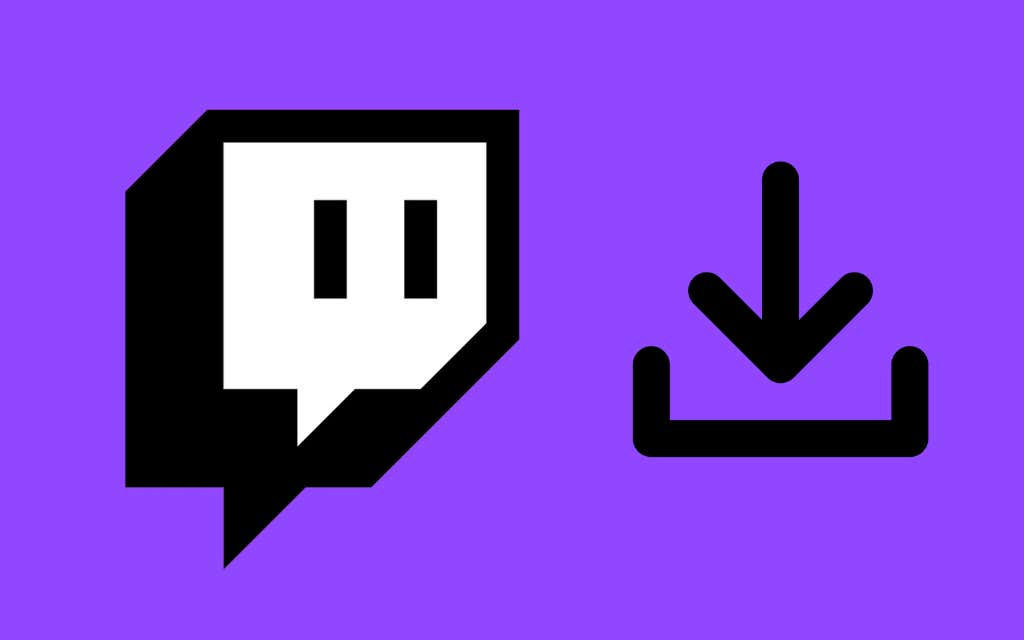Er zijn veel redenen om je Twitch-video’s te downloaden, zoals offline back-ups bewaren of uploaden naar verschillende streamingplatforms. Met Twitch kun je eenvoudig eerdere uitzendingen downloaden uit het VOD-archief (Video On Demand) van je Twitch-account.
Maar voordat je dat kunt doen, moet je Twitch configureren om je video’s op te slaan nadat je ze hebt gestreamd. Dus in deze tutorial zul je ontdekken wat je moet doen om video on demand te activeren voor je creator-account en vervolgens de uitzending op je desktop of mobiele apparaat te downloaden.
Activeer Video On Demand in Twitch
Je kunt video on demand (VOD) in Twitch activeren via het Twitch streamer-dashboard, maar dit is alleen mogelijk als je een webbrowser gebruikt. Je kunt de desktop- of mobiele apps van Twitch niet gebruiken om VOD in te schakelen.
1. Typ twitch.tv in de adresbalk van een webbrowser op je Mac of pc om de Twitch-website te bezoeken. Als je alleen toegang hebt tot een iPhone of een Android-smartphone, activeer dan de desktopversie van de site via het browsermenu nadat je deze hebt geladen.
2. Log in op je Twitch-account.
3. Selecteer uw Twitch-profielpictogram in de rechterbovenhoek van het browsertabblad. Kies vervolgens Bestand Configuratiescherm voor maker optie in het vervolgkeuzemenu.
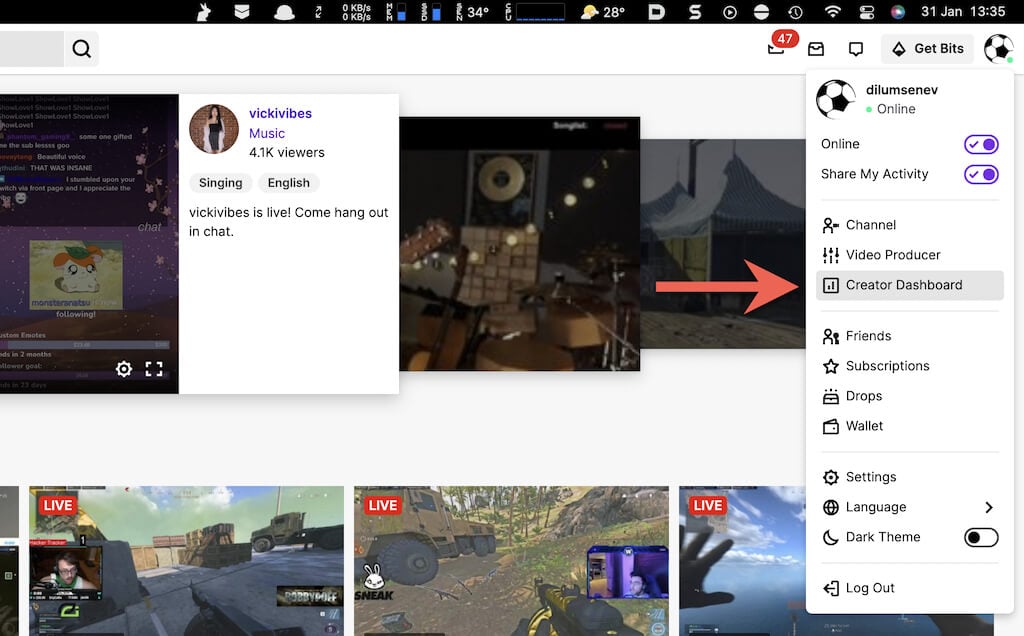
4. Selecteer Instellingen op de Twitch-zijbalk om toegang te krijgen tot je kanaalinstellingen. selecteer dan Stroom.
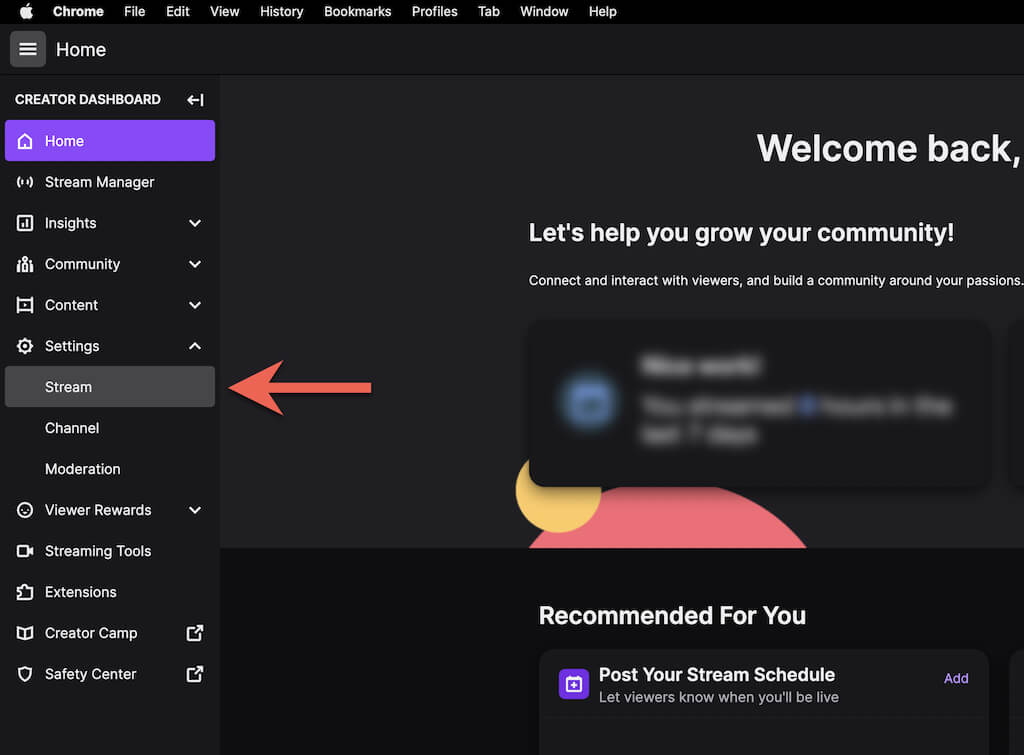
5. Scroll naar beneden naar Bestand VOD إعدادات Instellingen Verdeel en zet de schakelaar naast . aan Eerdere uitzendingen opslaan. Als u dit doet, wordt het ook geactiveerd Plaats altijd VOD’s—Schakel het uit als je niet wilt dat Twitch uitzendt zonder je toestemming of bepaalde VOD-categorieën uitsluit met categorieën uitsluiten Lijst.
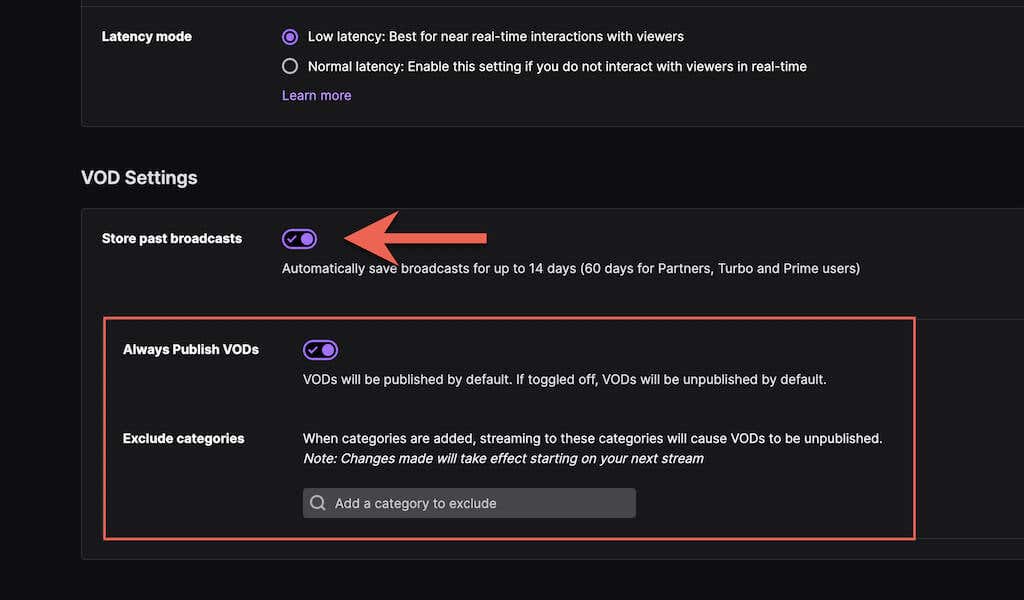
Merkbaar: Twitch bewaart je video’s slechts 14 dagen. Als je echter een Twitch-partner of een Twitch Prime- of Turbo-gebruiker bent, kun je je video’s 60 dagen bewaren. Zorg ervoor dat je je video’s downloadt voordat ze verlopen.
Video’s downloaden op Windows en macOS
Nu je video on demand hebt geactiveerd, kun je direct beginnen met het opslaan van je live-uitzendsessies nadat je ze hebt voltooid. Twitch biedt echter alleen native VOD-downloadondersteuning in desktopbrowsers voor Mac en pc.
Merkbaar: Hoewel je twitch.tv in desktopmodus op iPhone en Android kunt laden, heb je niet de mogelijkheid om VOD’s te downloaden. Gebruik in plaats daarvan een Twitch-downloader van derden (daarover hieronder meer).
1. Open de Twitch-webapp op je Mac of pc.
2. Selecteer je Twitch-avatar in de rechterbovenhoek van het scherm en kies Videoproducent.
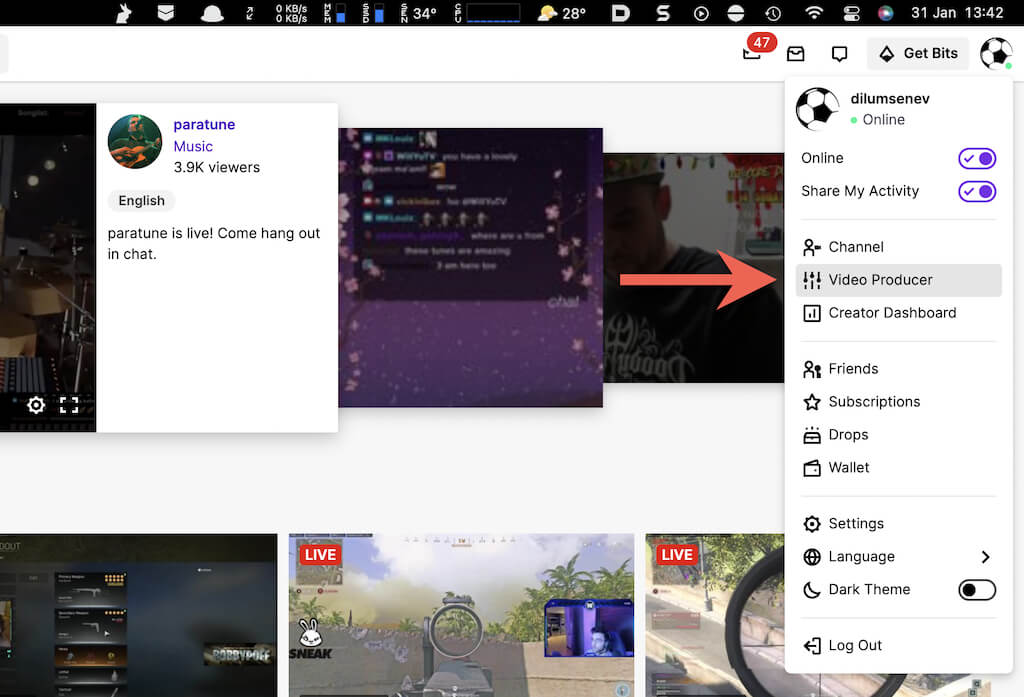
3. Stel het videofilter in op Vorige uitzendingen.
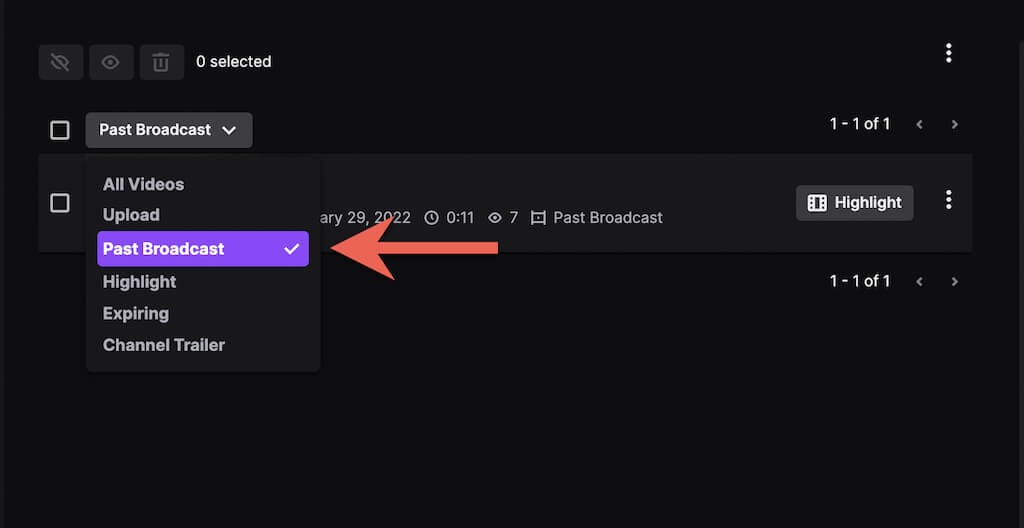
4. Selecteer een bestand meer Pictogram (drie stippen) naast de Twitch-stream die je wilt downloaden.
5. Selecteer een bestand Downloaden knop.
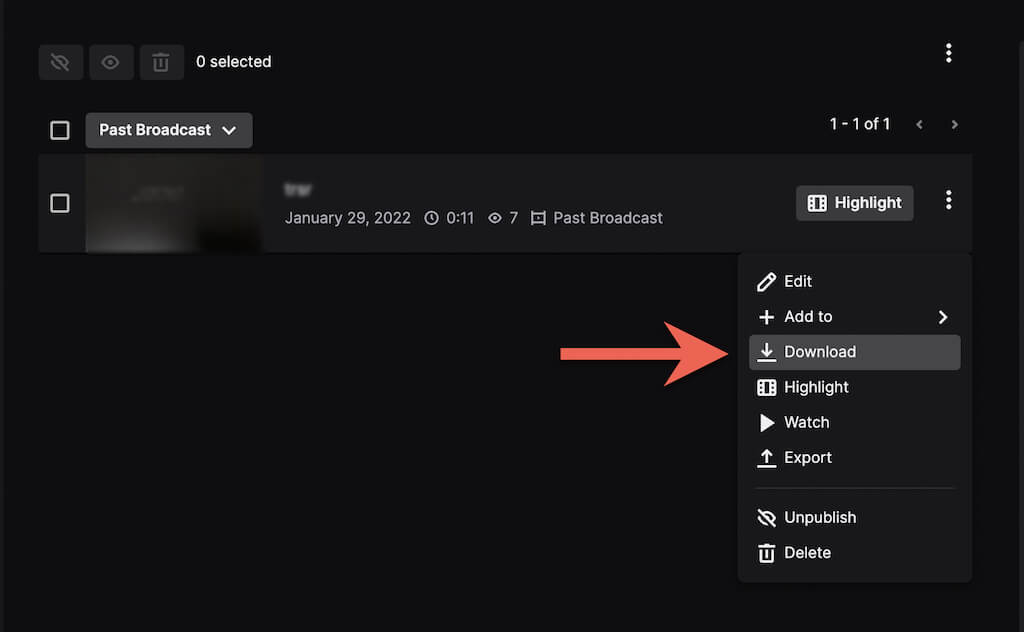
het advies: Als u een YouTube-uitzending wilt uploaden, kunt u dit rechtstreeks doen zonder de video naar uw computer te downloaden. Selecteer gewoon een bestand exporteren De optie staat in het vervolgkeuzemenu, log in met een bestand youtube-accounten kies Downloaden.
6. Wacht tot Twitch de video voorbereidt en downloadt naar je computer.
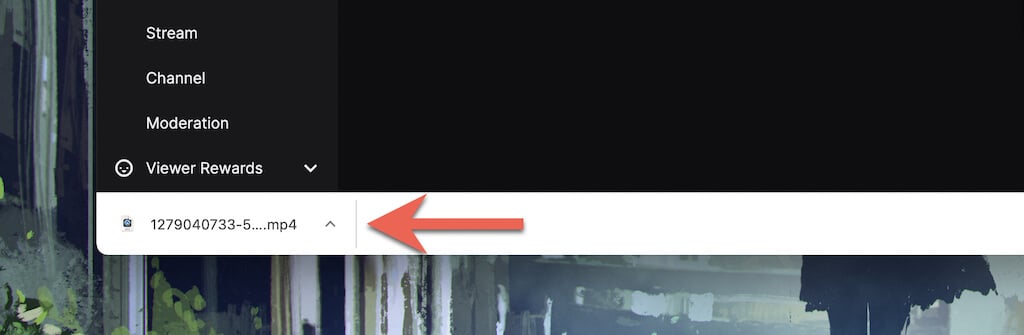
De tijd om een video te downloaden is afhankelijk van de lengte en de snelheid van uw internetverbinding. Controleer de downloadmanager in je browser, Mac of pc Downloads Map voor het videobestand achteraf.
Video’s downloaden op Android en iOS
De Twitch-app voor Android en iOS biedt geen optie om Twitch VOD’s te downloaden. De desktopversie van de Twitch-webapp staat dit niet toe.
U kunt de Twitch VOD-URL echter verkrijgen met de mobiele app en deze downloaden met unTwitch.com (een webdownloader van derden voor iPhone) of Video Downloader voor Twitch (een app van derden voor Android).
De Twitch VOD-URL ophalen
1. Open Twitch op je iPhone of Android-apparaat.
2. Klik op je profielfoto en selecteer mijn kanaal.
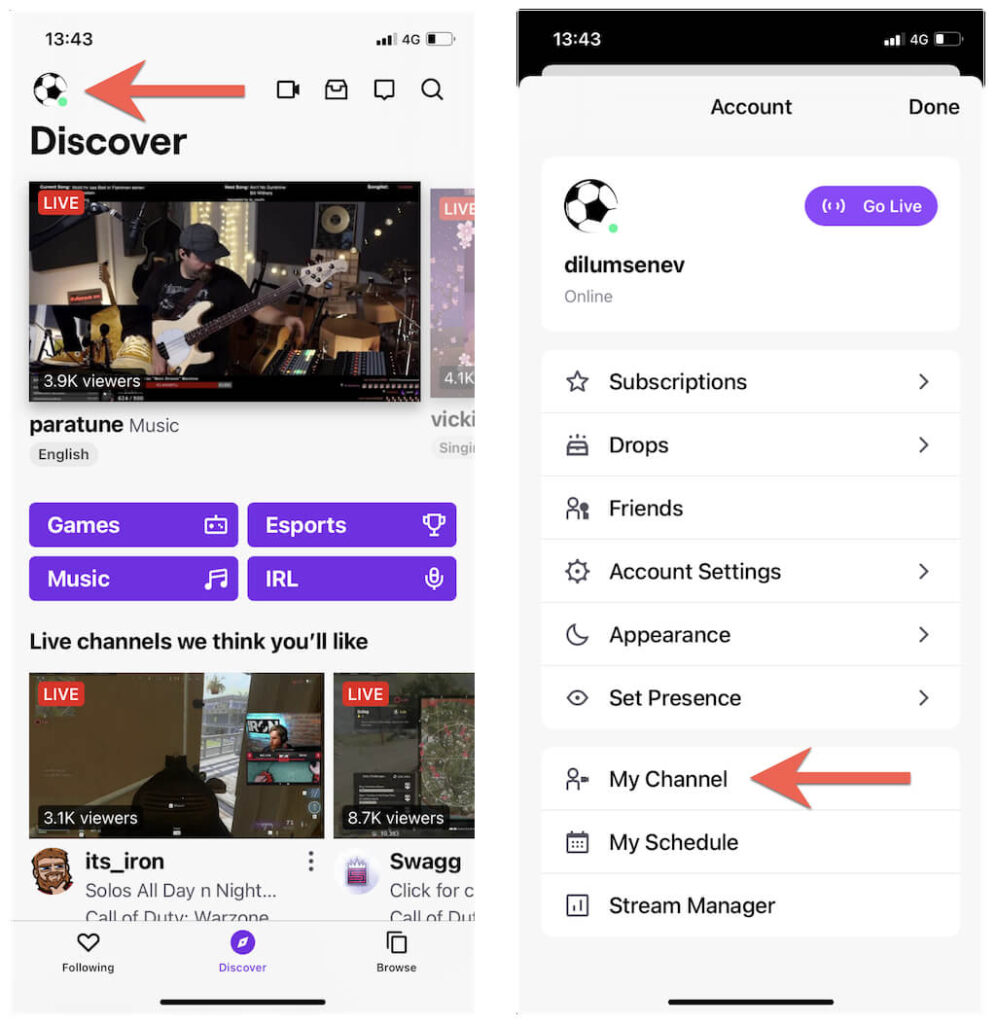
3. Schakel over naar Videos tabblad. Kies vervolgens een video uit de vorige streams en druk op Delen icoon.
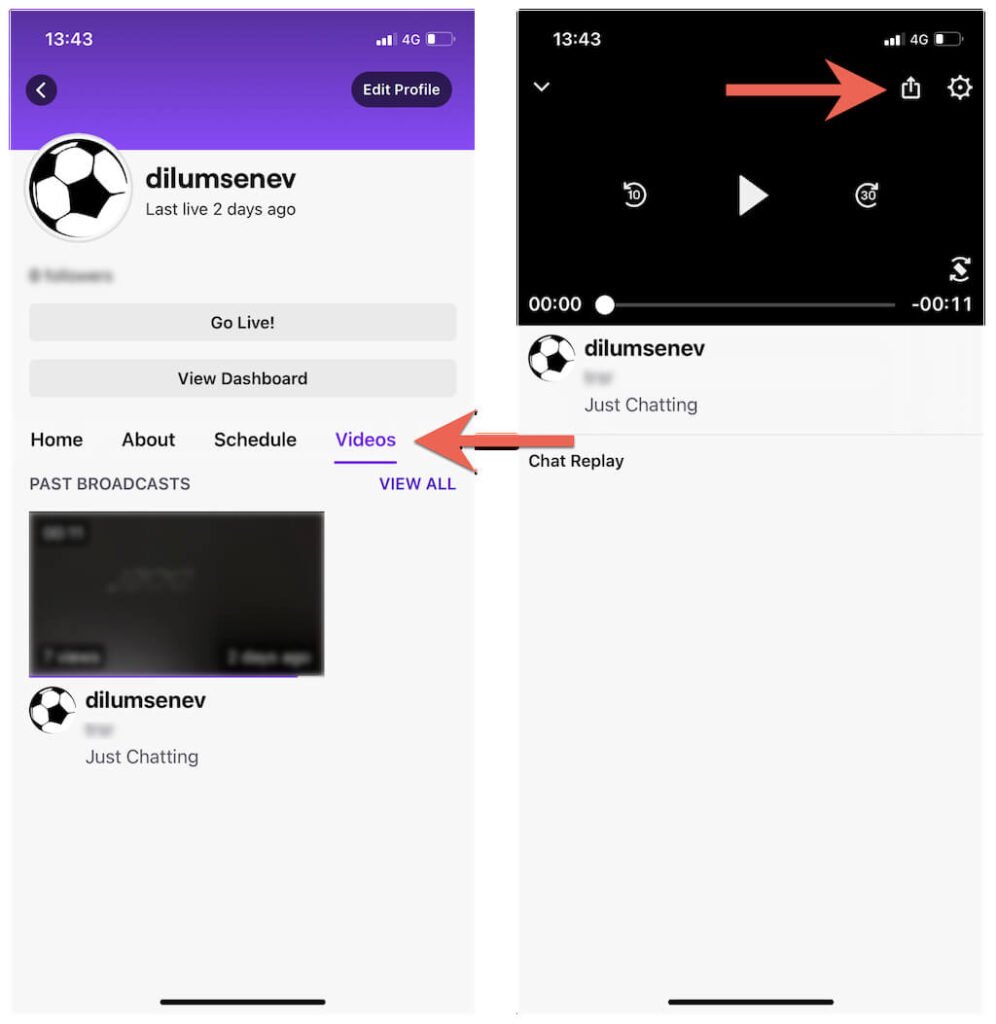
4. Druk op Deelgenomen aan > kopiëren (iPhone) of Kopieer de link (Android).
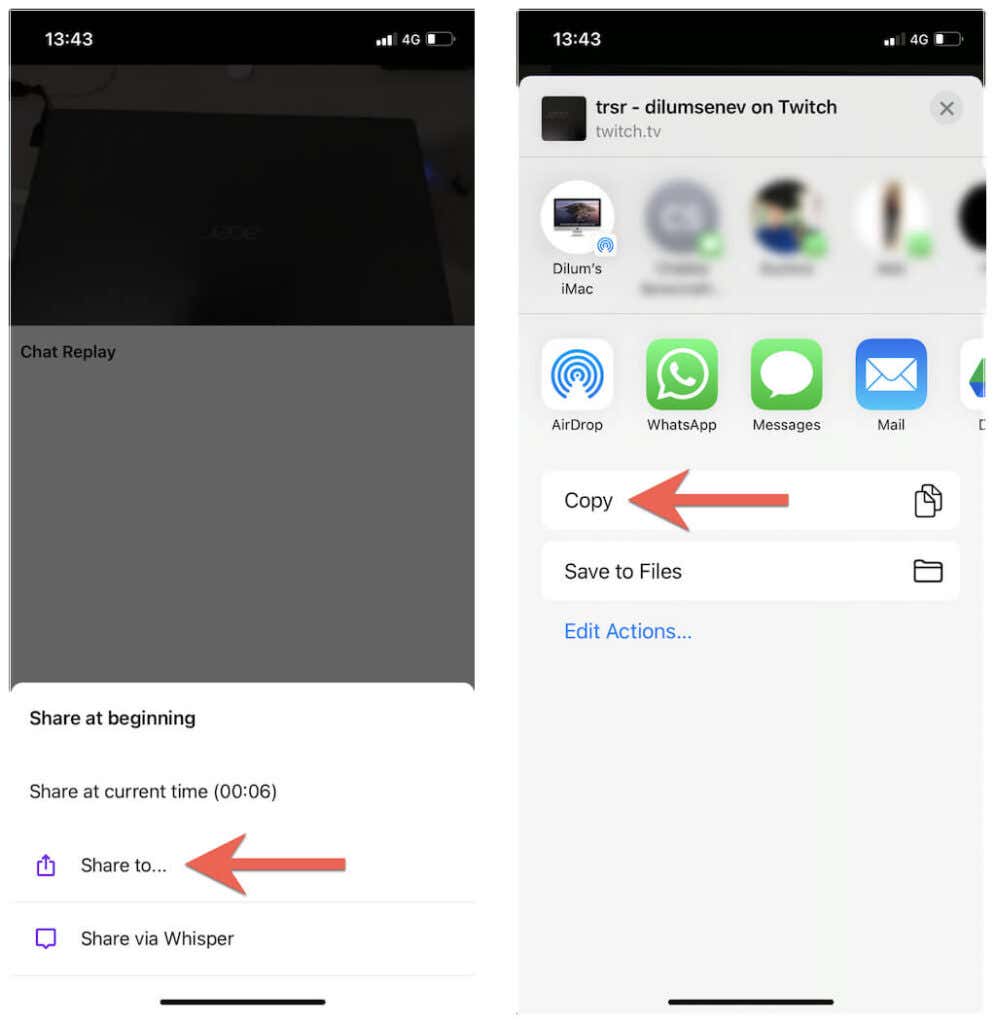
Download Twitch VOD’s op iOS
1. Open Safari en bezoek unTwitch.com.
2. Houd het URL-veld ingedrukt en selecteer Plakken Voer de URL van de Twitch VOD-website in. druk dan op versturen.
3. Kies een formaat en resolutie om te downloaden, specificeer de begin- en eindtijd voor de video (of laat de standaardparameters zoals ze zijn om de hele video te downloaden), en klik vervolgens op download de video.
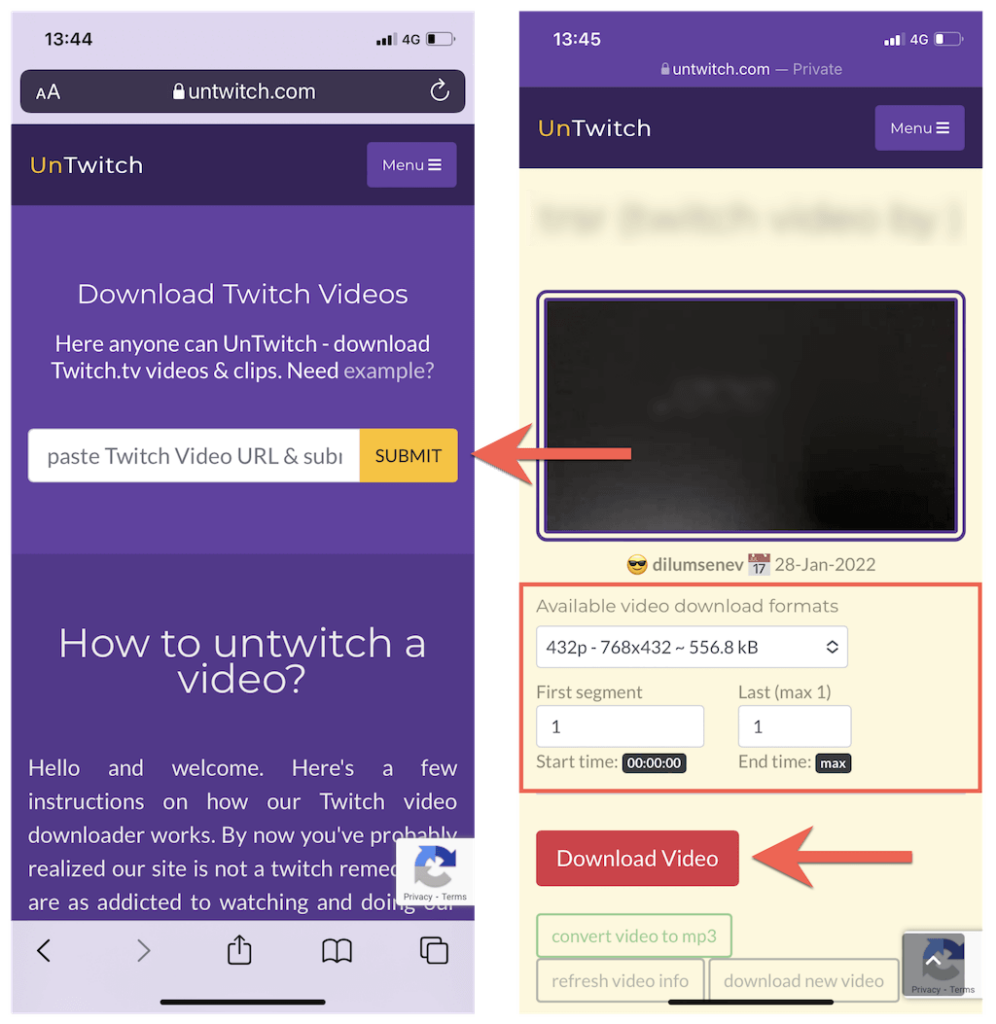
4. Druk op Downloaden In de Safari-pop-up om de video op je iPhone op te slaan.
5. Open het Safari-menu en tik op Downloads om Safari Download Manager te openen.
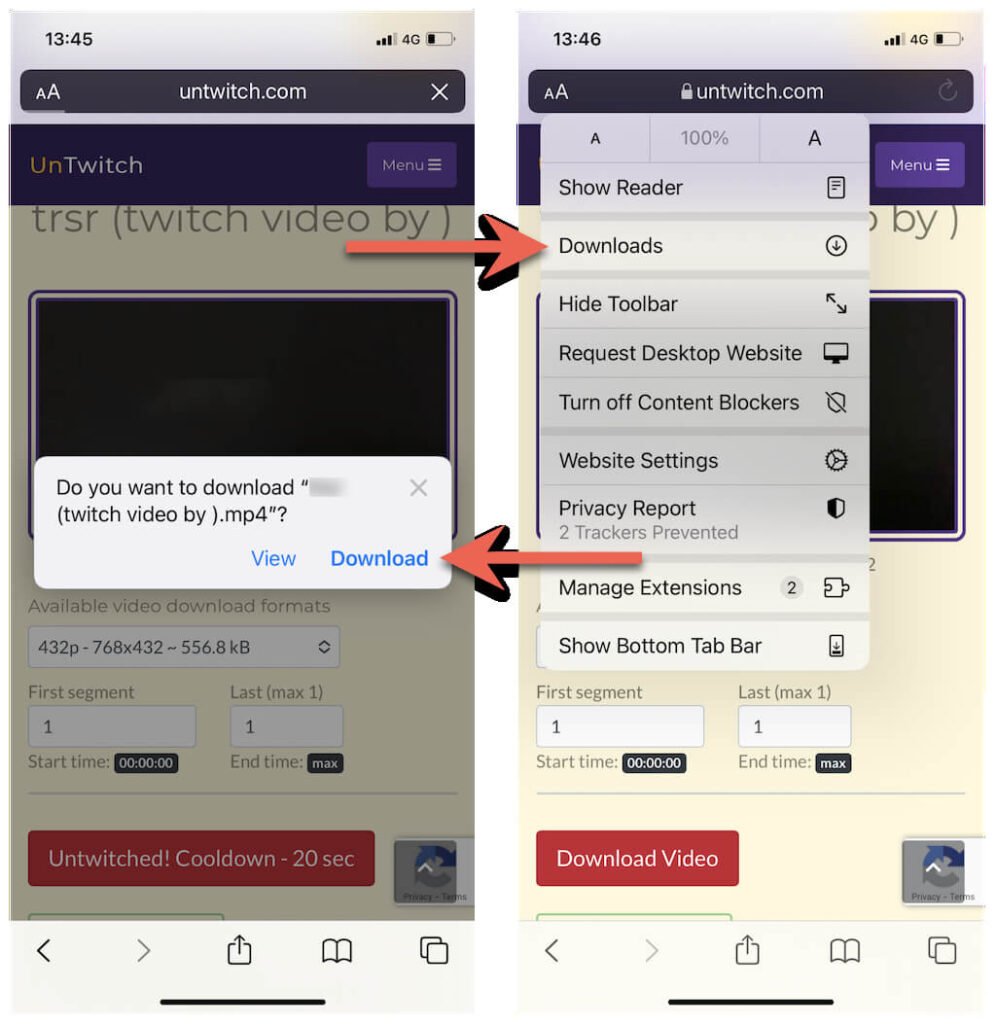
6. Volg de downloadvoortgang of klik op vergrootglas Code om je iPhone te bezoeken Downloads Map.
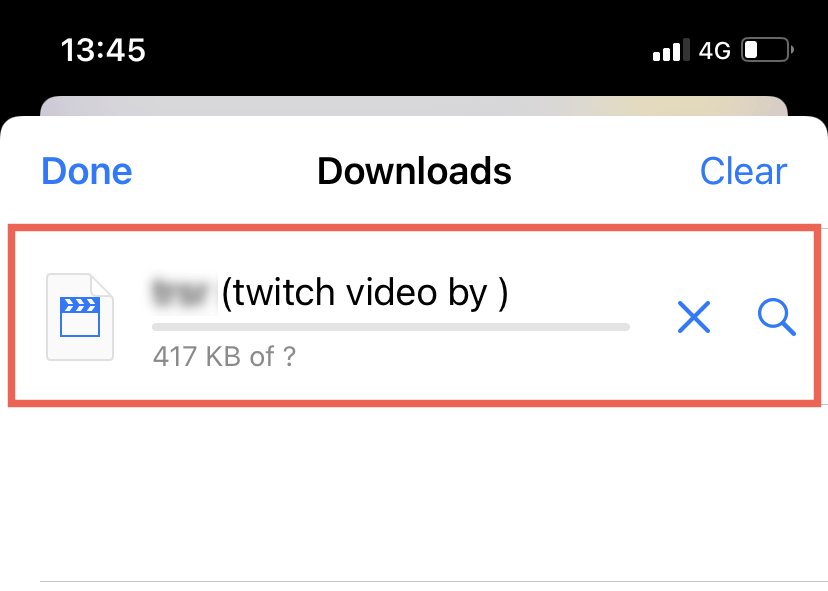
MerkbaarunTwtich.com downloadt video’s standaard als MP4-bestanden. Als je problemen hebt om het te bekijken met de originele Foto’s-app, probeer dan een mediaspeler van derden, zoals VLC-speler Terwijl.
Download Twitch VOD’s op Android
1. Open de Google Play Store. Zoek en installeer vervolgens Video-downloader voor Twitch.

2. Plak het Twitch VOD-adres in het URL-veld en klik op Downloaden.
3. Voer een bestandsnaam in. Selecteer vervolgens de start- en eindtijden of laat de standaardparameters intact om de hele video te downloaden.
4. Druk op Downloaden.
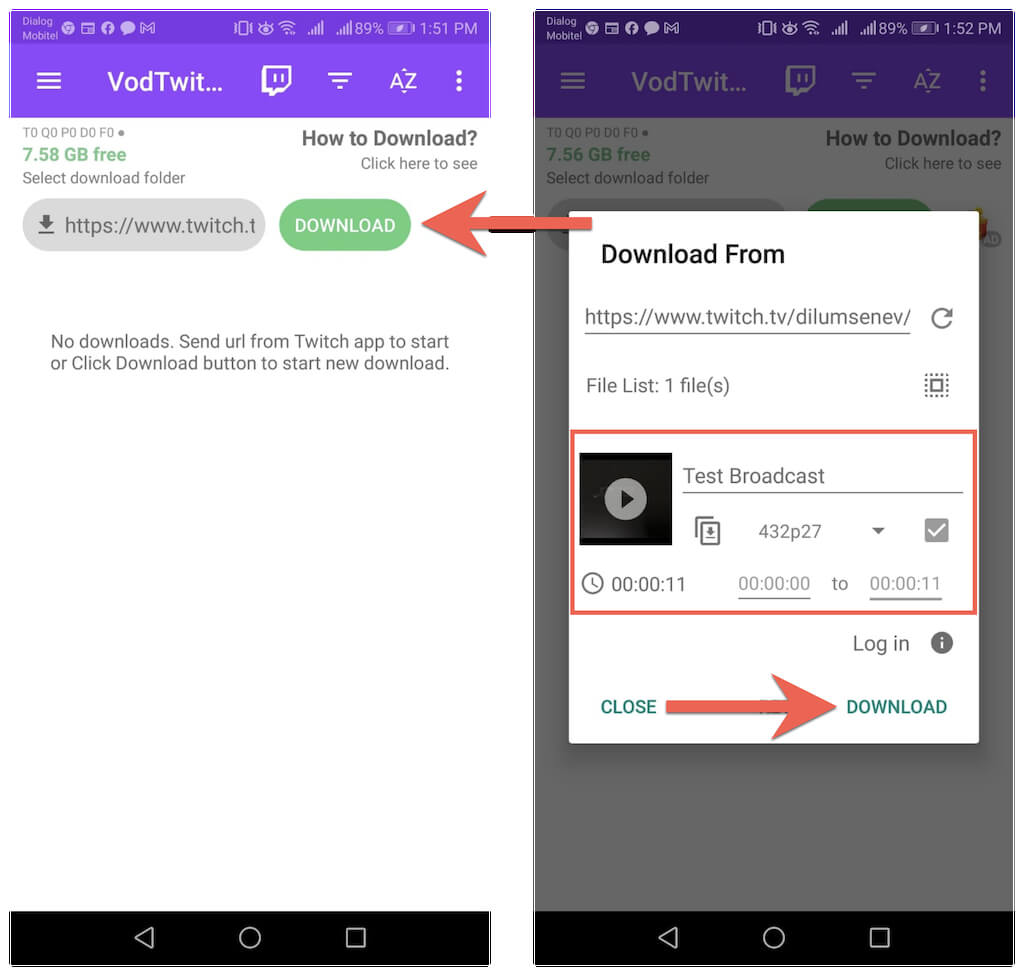
5. Volg de downloadvoortgang en controleer uw Android-systeem Downloads Een map voor het videobestand.
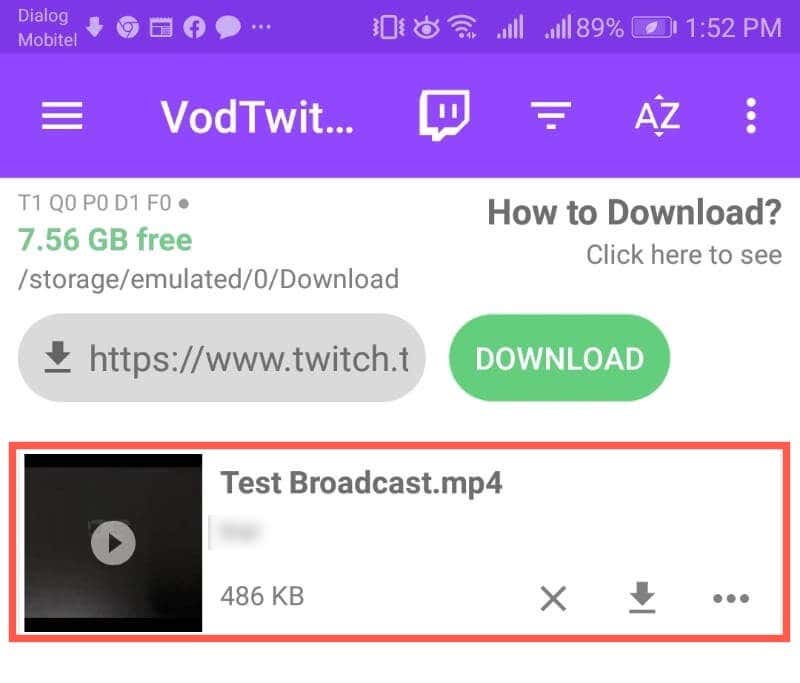
Download Twitch-video’s van andere kanalen
Twitch keurt het downloaden van eerdere videostreams van andere kanalen niet goed. Maar als je gewoon een video wilt opslaan om offline te bekijken en niet van plan bent deze ergens anders opnieuw te uploaden, gebruik dan de volgende tools om Twitch VOD op je desktop of mobiele apparaat op te slaan.
pcTwitch Leecher is een open source Twitch VOD-downloader voor Windows. Installeer Twitch Leecher via GitHub En zoek naar downloadbare VOD’s rechtstreeks vanuit de app zelf.
Mac: De handigste manier om Twitch-video’s van andere kanalen te downloaden, is door een webdownloadtool zoals unTwitch.com te gebruiken. Klik met de rechtermuisknop op VOD en selecteer Kopieer link adresen plak de URL in unTwitch.com om de download te starten.
Iphone & Android: Net als bij je Twitch VOD’s, gebruik je gewoon unTwitch.com of Video Downloader voor Twitch om eerdere uitzendingen van andere Twitch-kanalen te downloaden. Gebruik gewoon een bestand Delen De optie om tijdens het bekijken van een video de URL vast te leggen.

“Bekroonde schrijver. Social media-specialist. Introvert. Ongeneeslijke twitterfan. Organisator. Fervent popcultuurliefhebber.”